Siden den første utgivelsen av GoPro har reise blitt morsommere ettersom du kan fange eventyret ditt i HD. Men når de fangede øyeblikkene blir en ødelagt GoPro-fil, det føles som om verden går under. Er det en måte å fikse videoen slik at du kan se den på datamaskinen din? Fordi du er på rett sted, la oss sjekke hvordan du kan reparere den ødelagte videoen og dele den med verden.
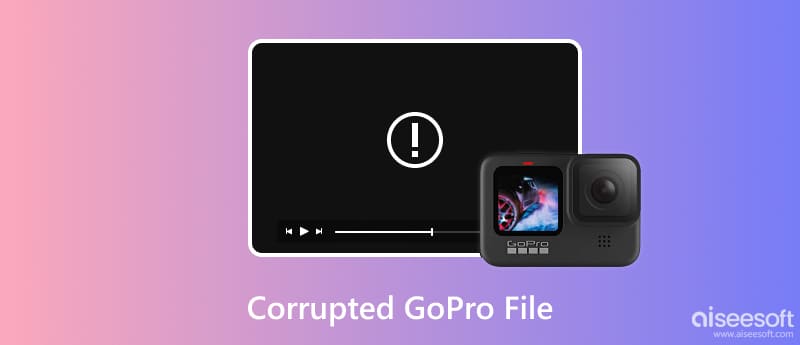
Hovedformålet med GoPro er å ta opp videoer med utmerket visuell opplevelse. Men selv med sin lovende høydefinisjon, kan enheten være sårbar for feil og dermed produsere korrupte og skadede filer. Det er også en god sjanse for at datamaskinen også har feil. Men for å skille det virkelige problemet, her er de utbredte årsakene som ødelegger GoPro-videoene dine:
Husk alltid å bruke alle enheter og verktøy med forsiktighet for å unngå å få ødelagte filer. Men siden du allerede er i en situasjon med en uspillbar fil, la oss komme til de effektive løsningene for å løse problemet.
Etter å ha oppdaget mulige kilder til ødelagte filer, her er de mest effektive løsningene. Sjekk ut hvordan du kan hente tilbake GoPro-filene på følgende metoder.
Hvis den ødelagte GoPro-filen får lav oppløsning eller kvalitet, er den best å bruke Aiseesoft videoreparasjon. Programmet er designet for å gjenopprette en videos beste kvalitet samtidig som andre data opprettholdes, for eksempel bildefrekvens, oppløsning, bitrate og mer. Den bruker en kraftig teknologi som lar den ødelagte videoen imitere en prøvevideos oppløsning og kvalitet. Selvfølgelig er verktøyet nybegynnervennlig, med effektive kontroller for videoreparasjon. Last den ned nå på Windows og Mac gratis!

Nedlastinger
100 % sikker. Ingen annonser.
100 % sikker. Ingen annonser.
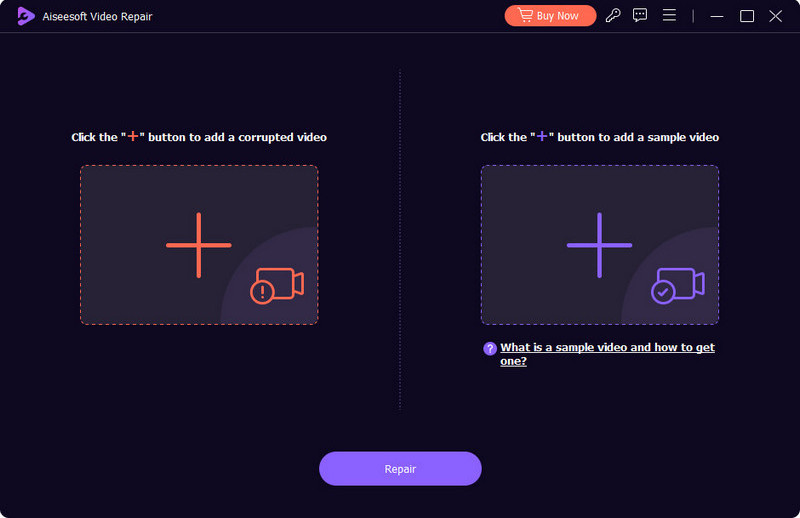
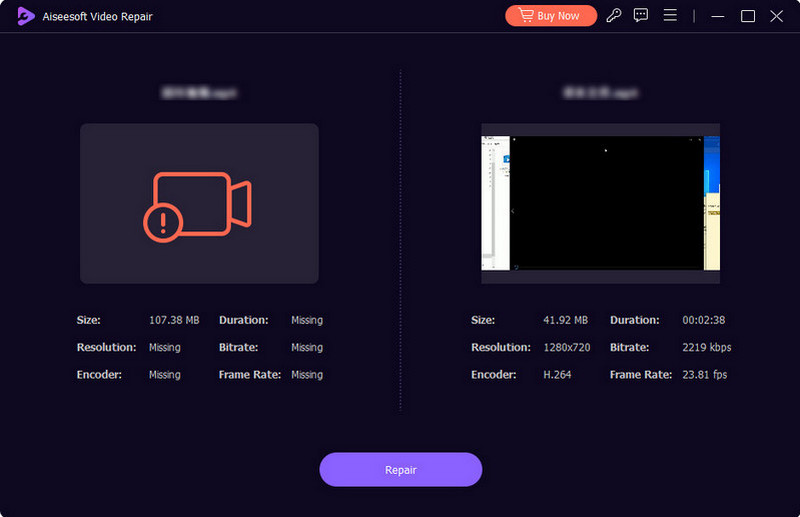
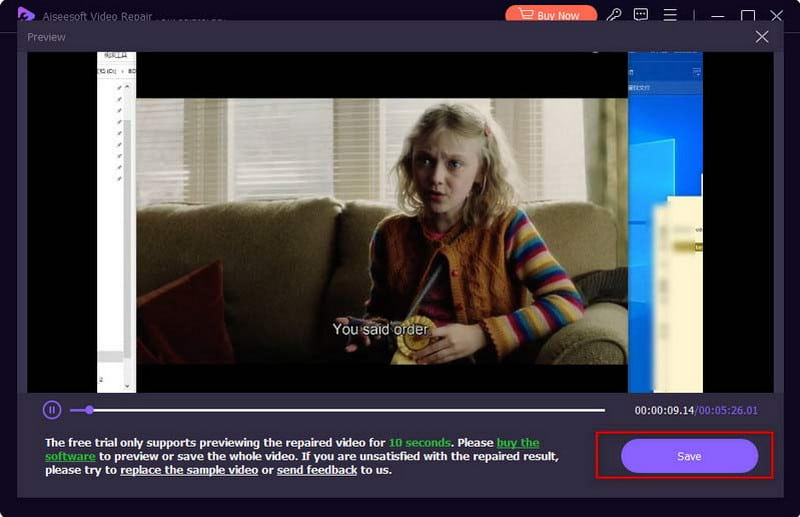
VLC er mer enn en åpen kildekode mediespiller, men den har også verktøyene for å reparere ødelagte GoPro-filer. Hvis du er kjent med VLC, vet du at den har en enkel layout samtidig som den gir de nødvendige funksjonene. Her er hvordan du kan forbedre de ødelagte filene med VLC.
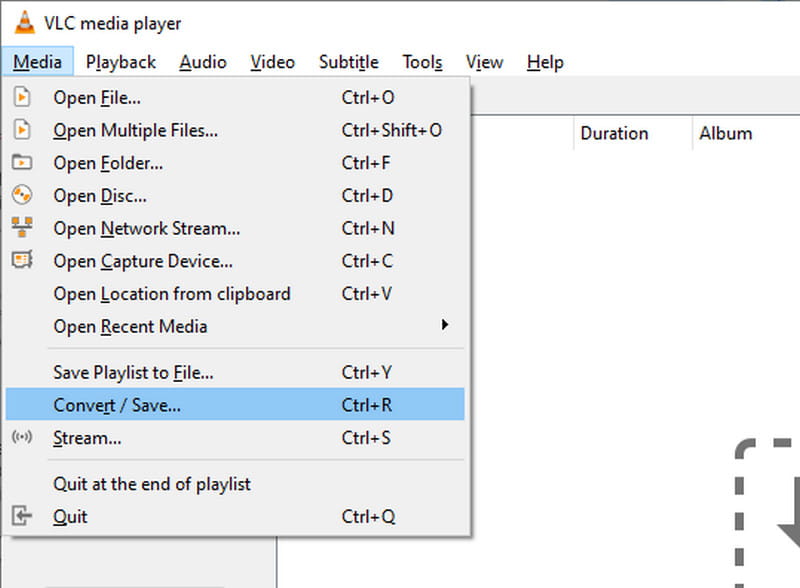

Etter å ha fikset de ødelagte videofilene fra GoPro, kan du bruke følgende tips for å gjøre videoen din mer fargerik.
Hvorfor kan ikke mine GoPro-videoer sees?
Det er større sjanse for at videoen er inkompatibel med enheten eller ikke støttes. Du trenger en tredjeparts mediespiller for å se GoPro-filer. På den annen side kan videoene dine bli ødelagt under overføringsprosessen. Du kan også forvente at skaden er fra minnekortet.
Kan du synkronisere GoPro-videoer til skyen?
Ja. GoPro kan laste opp videoene dine til skyen. Alt du trenger å gjøre er å få et GoPro Quik-abonnement og besøke den offisielle nettsiden. Logg på med kontoen din og gå til Mine medier-menyen. Legg til filen ved å dra den fra mappen din. Du kan få tilgang til videoen på nettsiden og appversjonen.
Hvorfor er min GoPro-video svart skjerm?
Det er flere muligheter for hvorfor det ikke vises noe innhold på den ødelagte GoPro-videoen. Vurder programvareproblemer, feilaktige innstillinger og maskinvarefeil. Prøv metodene nevnt ovenfor for å løse problemene.
Hvilket format bør jeg lagre GoPro-filene mine?
Det er bare to formater som er best for GoPro-videoer: MP4 og HEVC. Disse to brukes først og fremst til opptak, men avhengig av modell bruker GoPro også andre formater. Det er imidlertid best å bruke HEVC eller MP4 for å unngå å ha en ødelagt GoPro-fil.
Hva er de beste tipsene for å unngå å få ødelagte GoPro-videoer?
Sørg for å sikkerhetskopiere videoer fra kameraet til en PC hver gang du tar bilder. Ta vare på enhetene og sørg for at de er rene for skadelig programvare og virus. Koble videre til en stabil internettforbindelse når du overfører filer for å forhindre tap av data.
konklusjonen
Alt i alt, ødelagte GoPro-filer kan gi deg et frustrerende øyeblikk når du ønsker å vise verden dine reiser. Men med de gitte løsningene er det fortsatt en sjanse til å forbedre videoen gjennom VLC Media Player og Aiseesoft Video Repair. Du kan laste ned Aiseesoft gratis, men du kan låse opp mer profesjonelle funksjoner med premiumversjonen. Sjekk det ut nå på den offisielle nettsiden.

Reparer ødelagte eller ødelagte videofiler på sekunder med den beste kvaliteten.
100 % sikker. Ingen annonser.
100 % sikker. Ingen annonser.